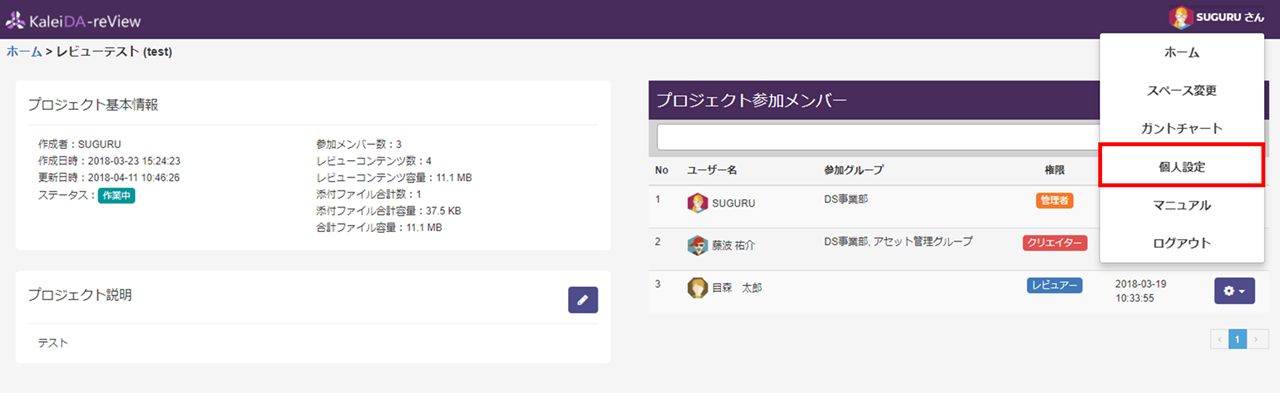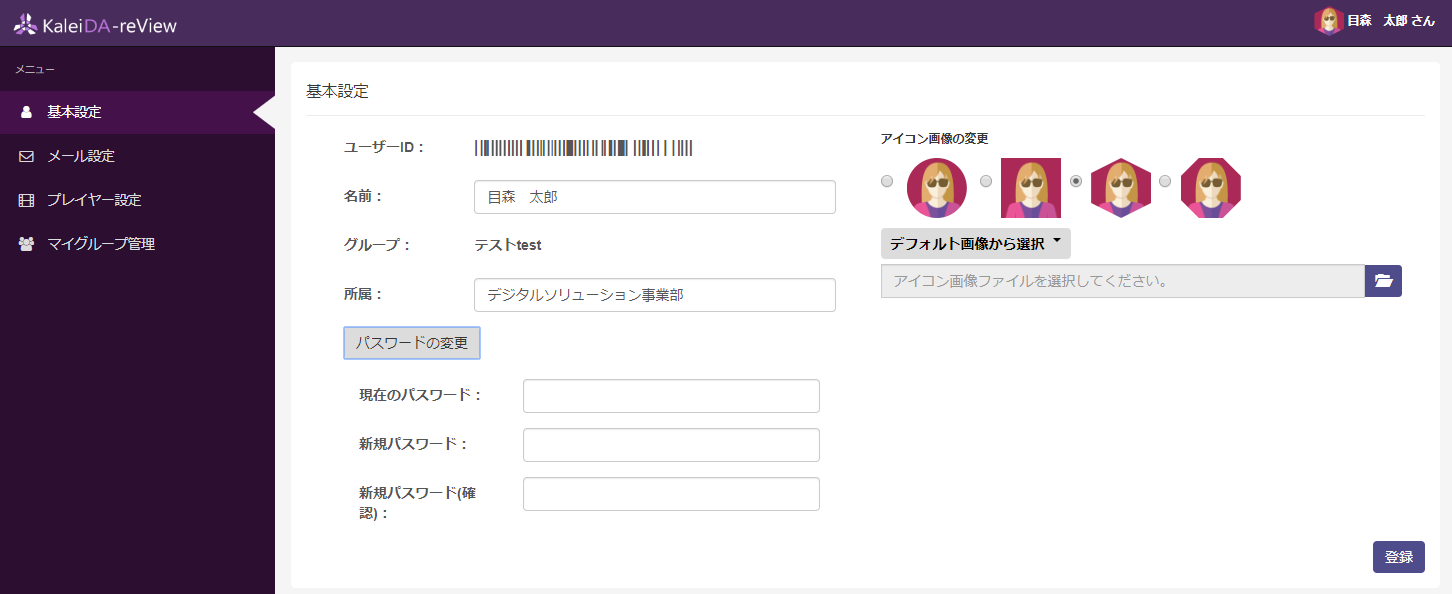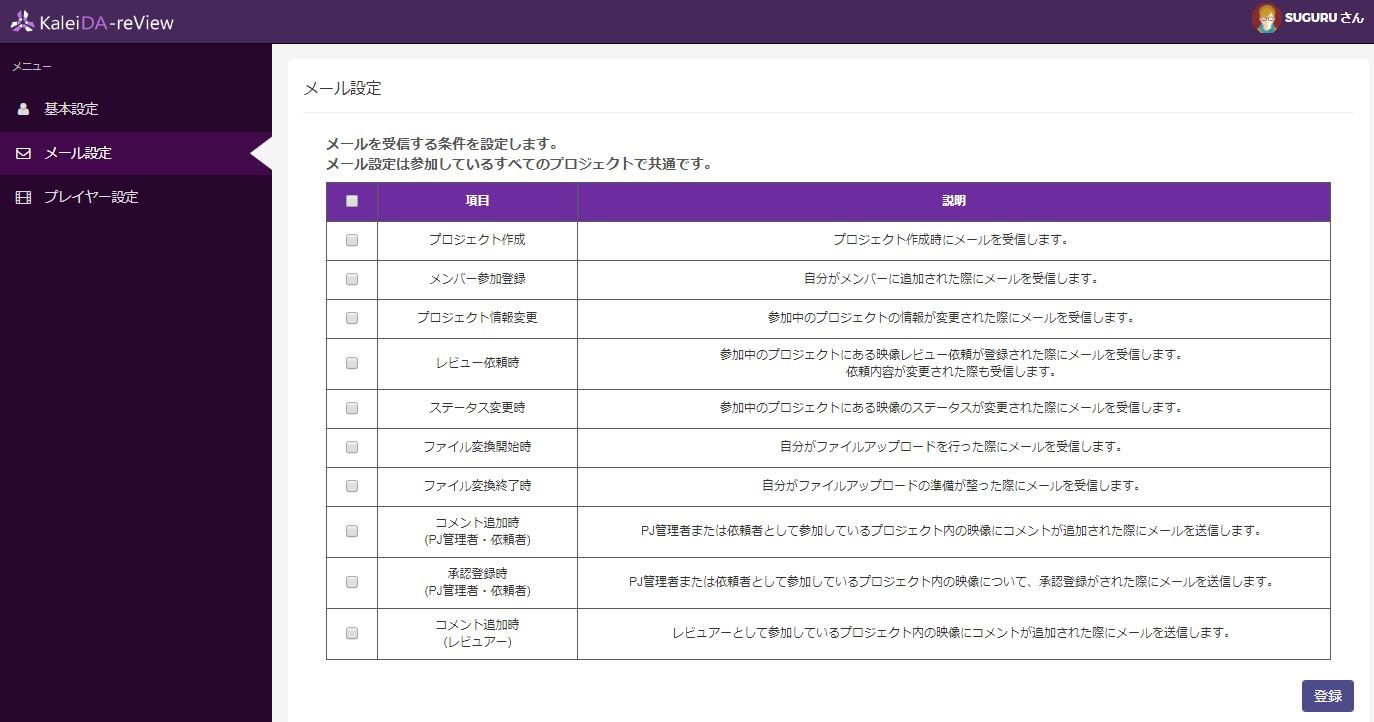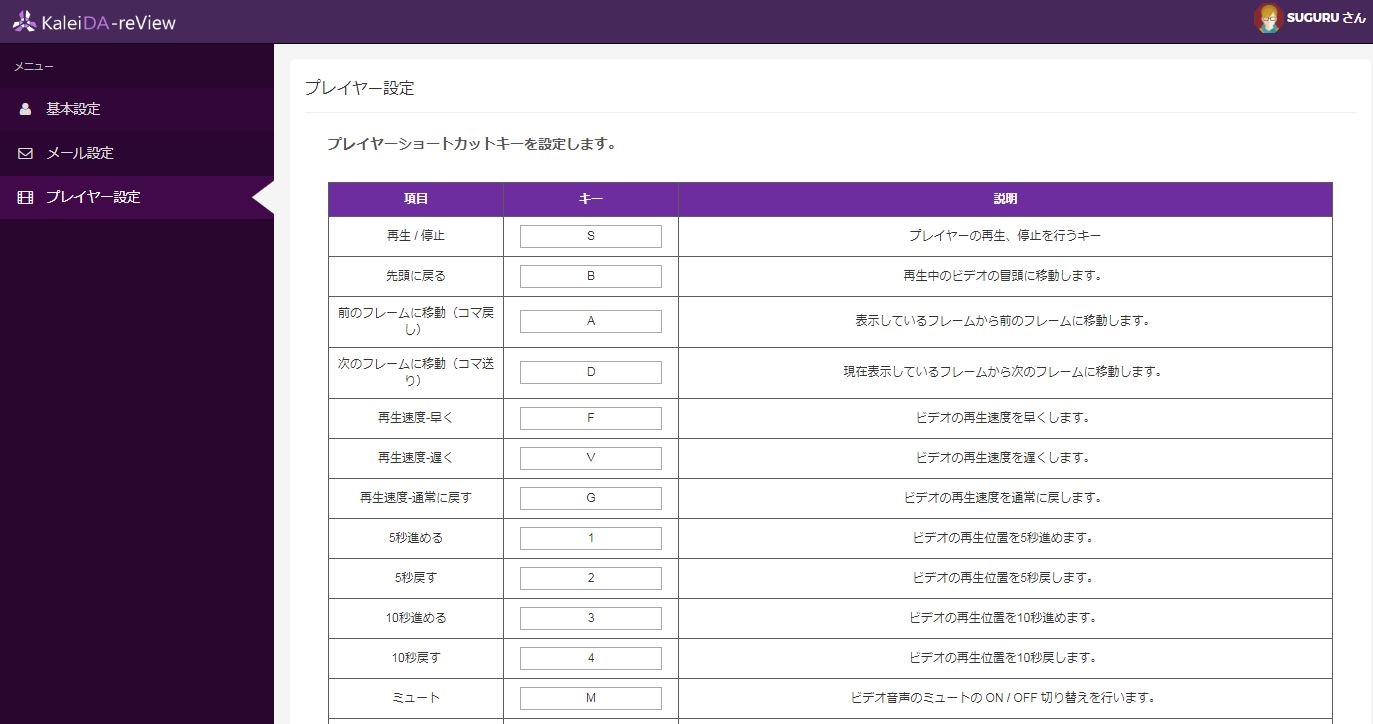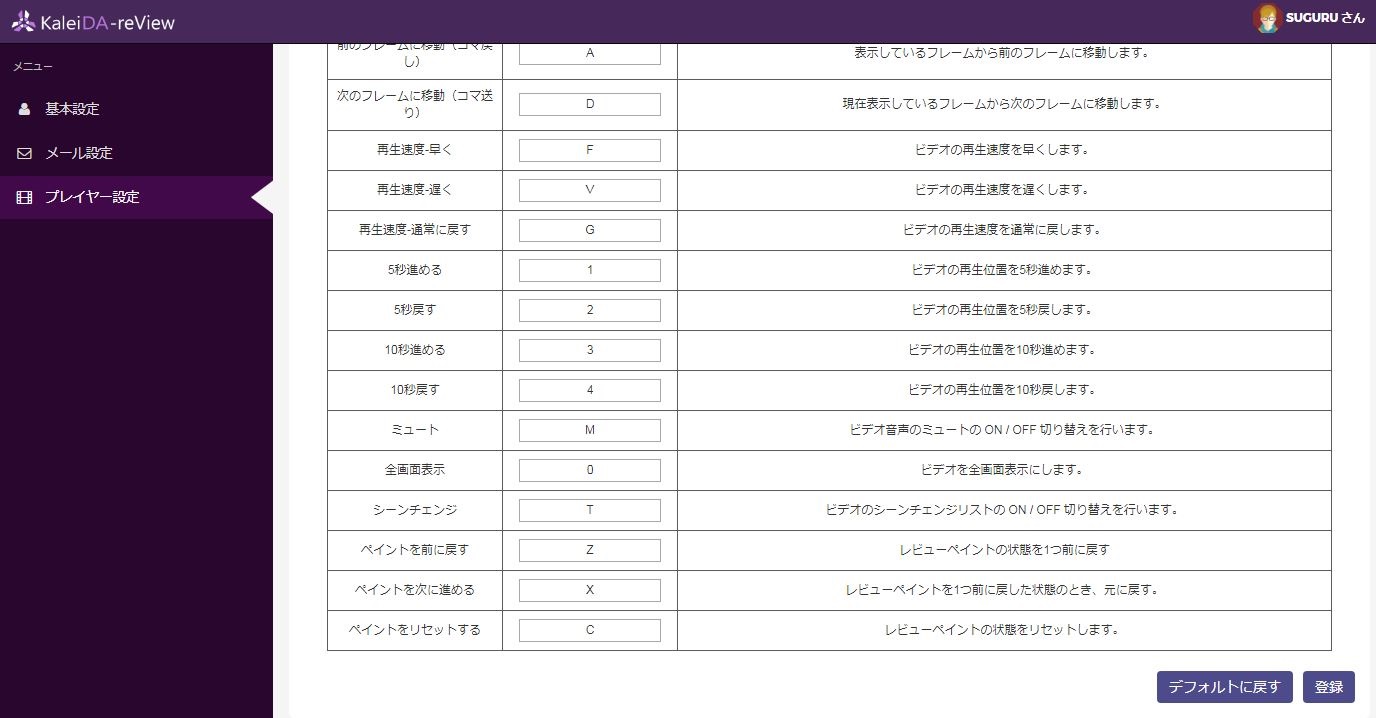各種設定
■各種設定について
右上ユーザー名より『個人設定』を選択することで、ユーザーの設定やプレイヤーの設定・マイグループの管理を行うことができます。
■基本設定
メニューの『基本設定』より、『名前』、『パスワード』、『所属』、『アイコンの登録』の登録、変更が行えます。
- 名前:名前の変更ができます。
- パスワード:『パスワードの変更』より、新しいパスワードへ変更ができます。
- 所属:所属名を変更できます。
- アイコン画像:『デフォルト画像から選択』または、アイコン画像をアップロードして登録できます。
■メール設定
メニューの「メール設定」より、メールを送受信する条件の設定ができます。
注意:メール設定は参加しているすべてのプロジェクトで共通です。
| 項目 | 説明 |
|---|---|
| プロジェクト作成 |
|
| メンバー参加登録 |
|
| プロジェクト情報変更 |
|
| レビュー依頼時 |
|
| ステータス変更時 |
|
| ファイル変換開始時 |
|
| ファイル変換終了時 |
|
| コメント追加時 (PJ管理者・依頼者) |
|
| 承認登録時 (PJ管理者・依頼者) |
|
| コメント追加時 (レビュアー) |
|
■プレイヤー設定
メニューの「プレイヤー設定」より、プレイヤーのショートカットキーを設定することができます。
| 項目 | キー | 説明 |
|---|---|---|
| 再生/停止 | S |
|
| 先頭に戻る | B |
|
| 前のフレームに移動 (コマ戻り) |
A |
|
| 次のフレームに移動 (コマ送り) |
D |
|
| 再生速度-早く | F |
|
| 再生速度-遅く | V |
|
| 再生速度-通常に戻す | G |
|
| 5秒進める | 1 |
|
| 5秒戻す | 2 |
|
| 10秒進める | 3 |
|
| 10秒戻す | 4 |
|
| ミュート | M |
|
| 全画面表示 | 0 |
|
| シーンチェンジ | T |
|
| ペイントを前に戻す | Z |
|
| ペイントを次に進める | X |
|
| ペイントをリセットする | C |
|
■マイグループ管理
メニューの『マイグループ管理』より、プロジェクトに参加させるメンバーのグループを設定することができます。
設定したグループは、プロジェクトの参加メンバーの追加を行う際に、グループ名が表示され設定したメンバーの追加を行うことができます。
※ご注意
- アカウントの権限によって、マイグループ管理ができない場合があります。
■マイグループ追加方法
画面右上の『新規グループ追加』を選択してください。
新規グループ追加のダイアログが表示されるので、グループ名を入力し、参加メンバーを選択して『追加』ボタンを押してグループを追加してください。
追加したグループは一覧で表示されます。
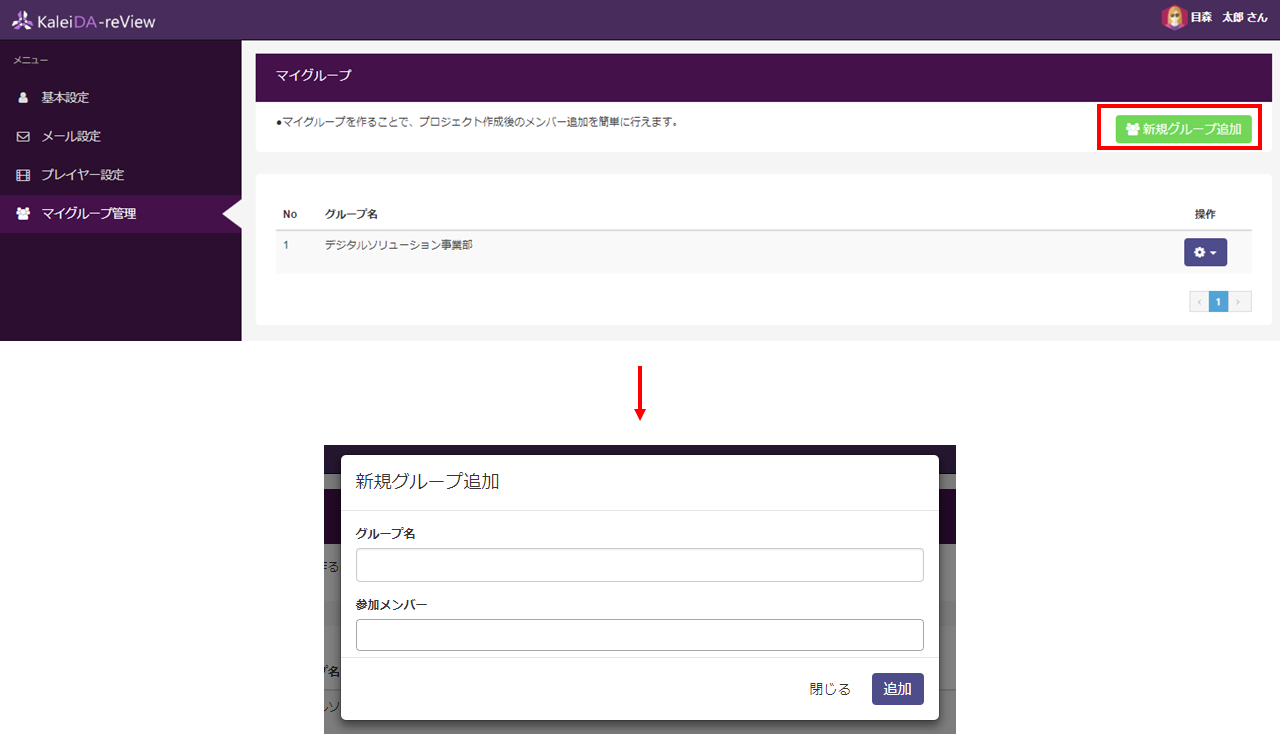
マイグループはいくつでも作成できます。また、一覧の『操作』ボタンより『削除』を選択して削除できます。
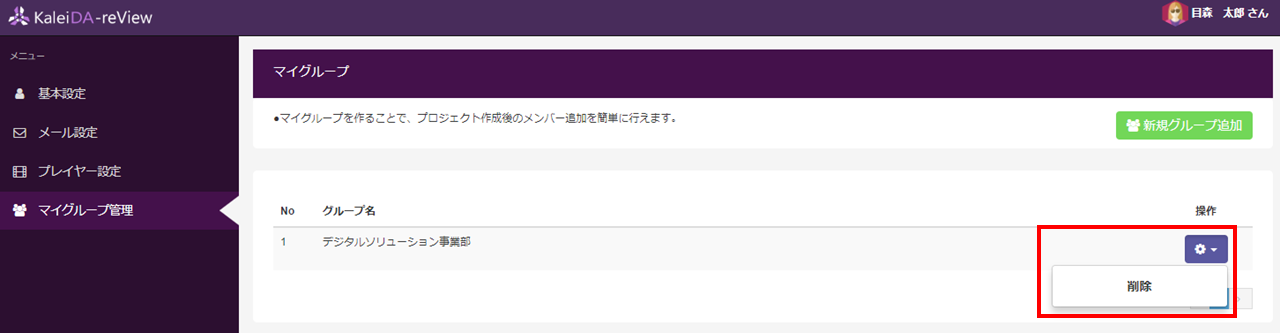
一覧から作成したグループを選択すると、グループ詳細画面が表示されます。
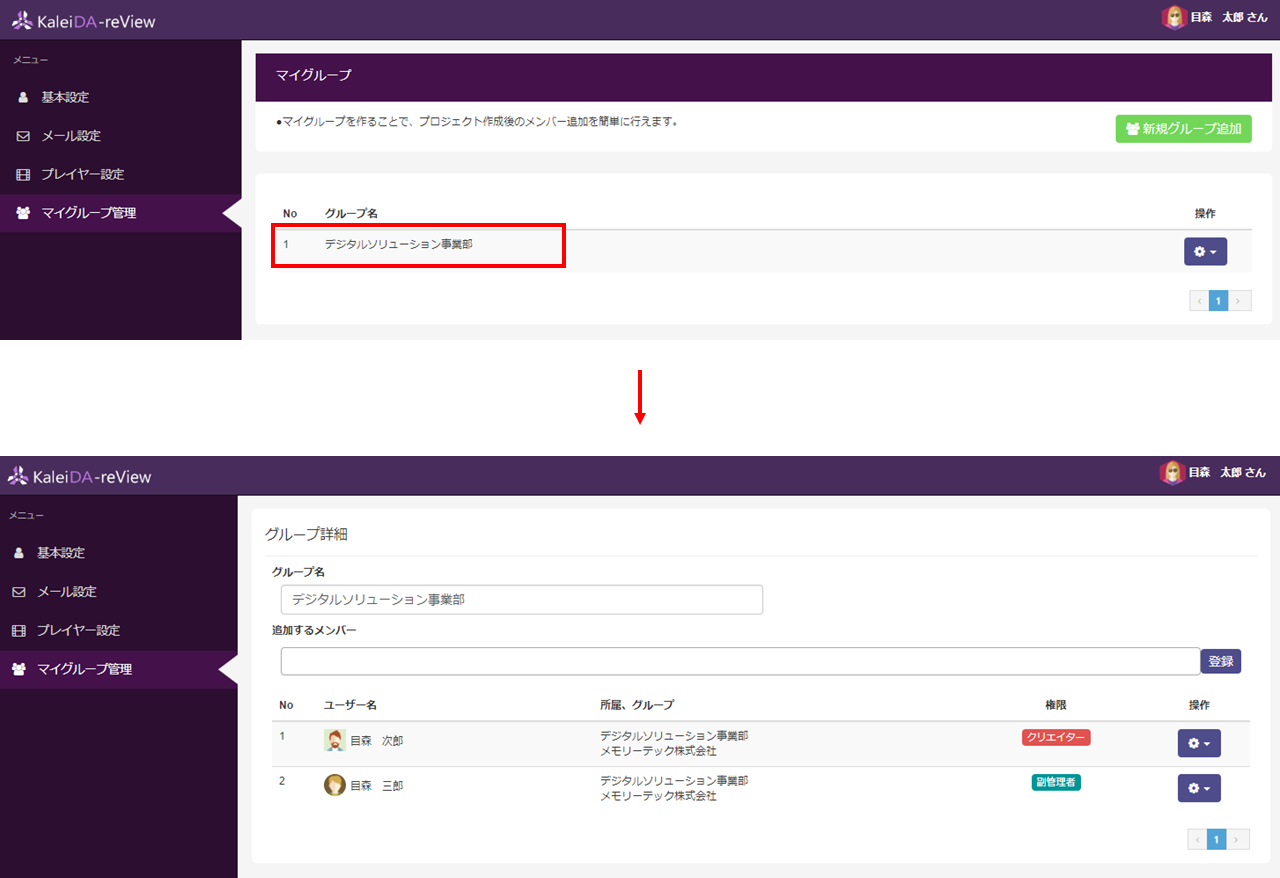
グループ詳細画面では、グループ名の変更、メンバーの追加が行えます。
また、メンバーの『操作』ボタンより、『権限変更』・『削除』が行えます。
メンバーの『権限変更』で権限を設定すると、プロジェクトにメンバー追加する際に、設定した権限の状態でメンバー追加ができます。
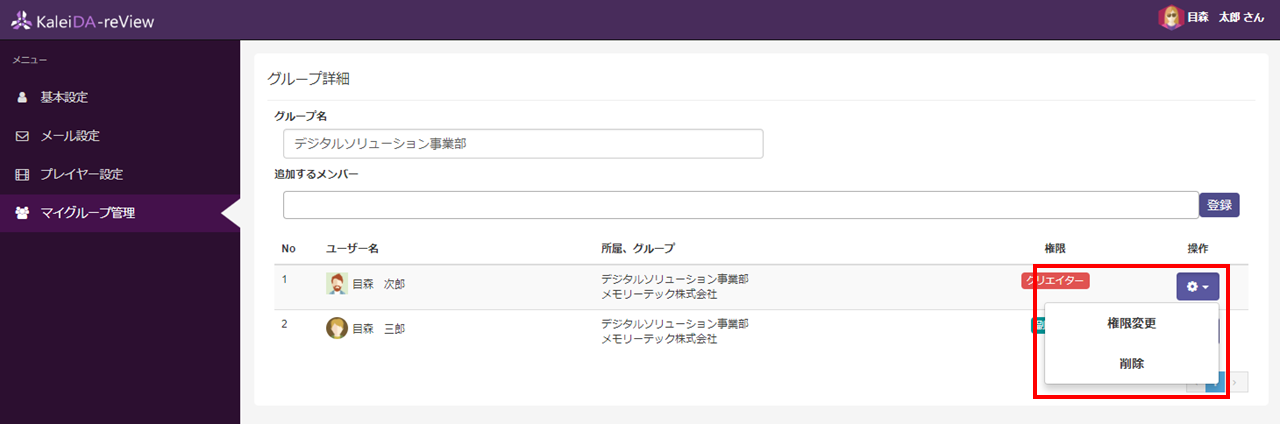
ヒント
- マイグループ管理でグループを作成すると、プロジェクト作成後のメンバー登録が簡単になります。